Операційні системи Microsoft Windows 8 та Windows 10 містять функцію захисту під назвою Windows SmartScreen, яка включена за замовчуванням. SmartScreen - це фонова послуга, яка контролює виконання програм та відкриття сайтів у системі для блокування виконання програми або завантаження сайтів, поки ресурси не перевіряються службою.
Це захисне програмне забезпечення, яке втручається, якщо сайт чи додаток було визначено як шкідливе, але також, коли Microsoft нічого не знає про певну програму, яку ви намагаєтеся запустити.
SmartScreen збирає інформацію про програму, включаючи назву файлу програми, хеш-код та цифровий підпис, якщо вони доступні, та передає інформацію на сервер Microsoft в Інтернеті (//apprep.smartscreen.microsoft.com).
Сервер відповідає рейтингом програми, яка або запускає Windows SmartScreen, якщо немає рейтингу, або якщо рейтинг низький, або дозволяє продовжувати встановлення програми або відкриття сайту, якщо програма чи сайт вважаються безпечними.
Windows захистила ваш ПК
З'являється повідомлення SmartScreen, яке відображає ваш комп'ютер, захищений Windows. Користувачам потрібно взаємодіяти з підказкою, але спосіб розробки запиту ускладнює, оскільки він відображає "нормально" лише на першому екрані, який відкриється.
Кнопка ОК виділяється у вікні, але ОК просто зупиняє виконання програми. Хоча це, звичайно, іноді бажано, особливо якщо ви підозрюєте, що програмне забезпечення має зловмисний характер, це проблематично, якщо ви впевнені, що цього разу це не так.
Отже, як обійти ПК, захищений від Windows?

- Необхідно натиснути на посилання додаткової інформації під описом, щоб обійти повідомлення, захищене вашим ПК SmartScreen на ПК.
- Вам потрібно вибрати "запустити все одно", а потім запустити програму в системі.
- Якщо ви не хочете його запускати, виберіть натомість "не запускати".

Не так корисно в деяких ситуаціях
Якщо ви досвідчений користувач, то, можливо, вам не сподобається захист SmartScreen, оскільки він сповільнює роботу і може взагалі не забезпечити додаткову безпеку, особливо якщо у вашій системі використовується сучасне антивірусне програмне забезпечення.
Є два варіанти вимкнення Windows SmartScreen у Windows 8. Я вже описав один із варіантів у статті, де згадувалося, що SmartScreen звітує Microsoft. Однак ця опція доступна лише в тому випадку, якщо ви обрали власну установку. Якщо Windows 8 вже встановлена, це не принесе вам користі.
Вимкніть SmartScreen у Windows 10

SmartScreen також є частиною Windows 10, і ви все одно можете відключити цю функцію, якщо її не потребуєте. Зауважте, що його відключення може знизити захист ПК; Я пропоную зробити це лише в тому випадку, якщо ви зіткнулися з проблемами, викликаними нею, та / або використовуєте програмне забезпечення, яке додає подібну функціональність безпеки в операційну систему.
Вимкніть SmartScreen у виданнях програми, використовуючи групову політику
Майкрософт видалив параметр Панель управління для управління SmartScreen в останніх версіях Windows 10. Ви все одно можете вимкнути його, але для використання першого методу потрібна професійна версія Windows 10, наприклад Windows 10 Pro або Enterprise, як потрібно використовувати редактор групової політики для того.
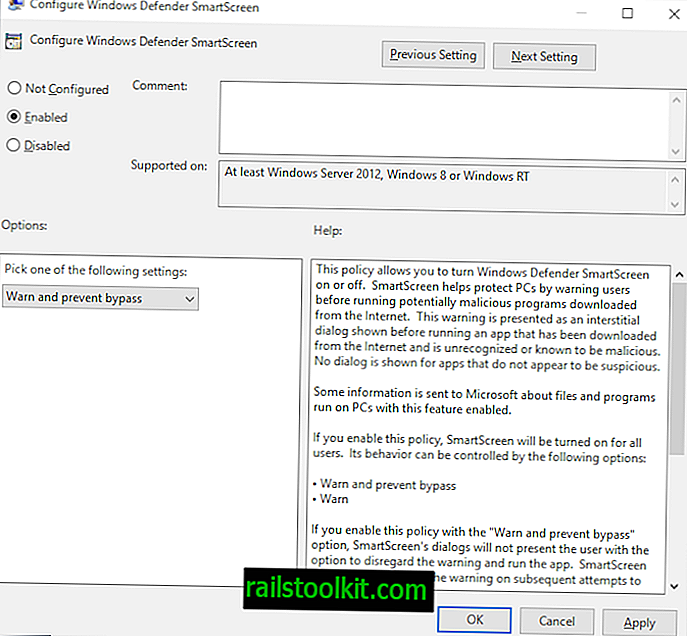
Ось як вимкнути це в Windows 10:
- Торкніться клавіші Windows, щоб відобразити меню "Пуск".
- Введіть gpedit.msc і виберіть результат (він може називатися Редактор групової політики або gpedit.msc).
- Перейдіть до Конфігурація комп'ютера> Адміністративні шаблони> Компоненти Windows> Провідник файлів
- Двічі клацніть на політиці Налаштування Windows Defender SmartScreen
- Встановіть його на "Інвалід"
- Клацніть на OK, щоб зберегти зміни.
Примітка : якщо ви хочете, щоб SmartScreen був увімкненим, але хочете, щоб він був менш інвазивним, ви можете встановити політику на ввімкнено, а параметр "попереджати". Єдині два стани, для яких можна встановити SmartScreen, - це "попередження та запобігання" або "попередження". За замовчуванням попереджено та запобігти, і він не відображатиме параметри для обходу попередження. Якщо ви хочете цю опцію, вам потрібно переключити політику на попередження.
Параметр Реєстр

Користувачі Windows 10 Home можуть встановити ключ реєстру безпосередньо:
- Торкніться клавіші Windows, щоб відкрити меню "Пуск".
- Введіть regedit.exe і виберіть результат.
- Підтвердьте підказку UAC.
- Перейдіть до HKEY_LOCAL_MACHINE \ SOFTWARE \ Політика \ Microsoft \ Windows \ Система
- Двічі клацніть значення EnableSmartScreen
- Встановіть значення 0 для відключення SmartScreen, 1 для попередження користувачів та 2 для отримання дозволу адміністратора. За замовчуванням - 1.
- Перезавантажте ПК після внесення змін.
Порада : Ви можете відключити фільтр SmartScreen, який використовують також Internet Explorer і Microsoft Edge. У Internet Explorer перейдіть до Інструменти> Параметри Інтернету> Додатково та зніміть прапорець "Увімкнути параметр SmartScreen Filter2 біля нижньої частини списку.
У Microsoft Edge натисніть Меню, Налаштування> Додаткові налаштування та перемкніть "Допоможіть захистити мене від шкідливих сайтів та завантажень із Windows Defender SmartScreen", щоб воно зчитувалося.
Вимкніть комп'ютер, захищений від Windows в Windows 8
Щоб вимкнути функцію SmartScreen на стартовому екрані Windows 8, виконайте такі дії:
- Переконайтеся, що ви знаходитесь на робочому столі. Якщо цього немає, натисніть клавішу Windows.
- Натисніть Windows-C або перемістіть курсор миші у верхньому або нижньому правому куті екрана
- У меню виберіть Налаштування> Панель управління.
- Виберіть Система та безпека та на наступній сторінці Центр дій.
- Клацніть посилання Змінити налаштування Windows SmartScreen на лівій бічній панелі.

Доступні три варіанти:
- Отримайте схвалення адміністратора перед запуском нерозпізнаного додатку з Інтернету (рекомендується)
- Попереджайте перед запуском нерозпізнаного додатка, але не потрібно схвалення адміністратора.
- Нічого не робіть (вимкніть Windows SmartScreen).
Третій варіант повністю вимикає цю функцію, щоб ви більше не бачили, що Windows захищала повідомлення ПК, коли ви запускаєте нерозпізнані програми в операційній системі.
Існує більш швидкий шлях до налаштування. Натисніть Windows-W, щоб відкрити додаток пошуку налаштувань на стартовому екрані. Введіть сюди сенсорний екран і виберіть єдиний варіант, який з'явиться (Змінити налаштування SmartScreen). Це відкриває аплет панелі управління Центром дій, звідки ви можете вибрати параметри SmartScreen зліва.













